Tas, ko maršrutētājs var pieņemt un izplatīt Wi-Fi signālu (darbojas kā pārstāvis)

- 2551
- 254
- Charles McDermott
Tas, ko maršrutētājs var pieņemt un izplatīt Wi-Fi signālu (darbojas kā pārstāvis)
Šajā rakstā mēs runāsim par parastajiem maršrutētājiem, kas var ne tikai izplatīt internetu caur kabeli un Wi-Fi, bet arī stiprināt esošo Wi-Fi tīklu. Vienkārši sakot, pieņemiet internetu, izmantojot Wi-Fi un izplatiet to tālāk. Šāda iespēja maršrutētājā ir regrētera režīms, pastiprinātājs vai atkārtotājs (relejs). Gandrīz visi modernie maršrutētāji var strādāt repitera režīmā. Tagad mēs sīkāk izdomāsim, kuru maršrutētāji var pieņemt un izplatīt signālu. Tas ir, stipriniet bezvadu tīklu. Es sniegšu saites uz instrukcijām par atkārtotāja režīma iestatīšanu dažādu ražotāju maršrutētājiem. Un es rakstīšu par modeļiem, uz kuriem es personīgi izveidoju šo darbības režīmu un uz kuru tas noteikti darbojas.
Repiters faktiski ir atsevišķa ierīce, kas ir īpaši izveidota, lai paplašinātu Wi-Fi tīkla pārklājuma laukumu. Piemēram, es nesen rakstīju par šādas ierīces-tp-link tl-wa850re iestatīšanu. Un maršrutētājos šī iespēja tiek ieviesta vienkārši kā papildu funkcija. Arī atsevišķā rakstā es jau uzrakstīju, ko ir atkārtotājs, un ko nozīmē maršrutētājs repitera režīmā. Par šo tēmu ir visa nepieciešamā informācija.

Ja jūs tikai meklējat maršrutētāju, kurš var pieņemt un izplatīt Wi-Fi, un jūsu uzdevums ir vienkārši stiprināt Wi-Fi tīklu, kad tas dažās telpās nenoķer, es ieteiktu iegādāties visu to pašu kā pārstāvis. Man ir atsevišķa ierīce, jo tā ir īpaši izveidota, lai stiprinātu bezvadu tīklu. Un maršrutētājā šī ir tikai funkcija, kas ne vienmēr darbojas stabili, jo tā tika izveidota citiem uzdevumiem. Bet, ja jums joprojām ir nepieciešams maršrutētājs, tagad mēs izdomāsim, kuru ierīci labāk iegādāties, un no tā ražotāja.
Maršrutētāja izvēle ar atbalstu atkārtotāja režīmā, lai stiprinātu Wi-Fi tīklu
Pašlaik es jau esmu rakstījis un publicējis vietnē atsevišķas instrukcijas atkārtotāja režīma iestatīšanai uz ASUS, Zyxel Keenetic maršrutētājiem un Netis. Es pārbaudīju konkrētu modeļu konfigurāciju. Saites uz instrukcijām būs zemāk rakstā.
Galvenokārt man patika, kā šī funkcija tiek organizēta uz Zyxel Keenetic maršrutētājiem. Viss ir konfigurēts ļoti vienkāršs un skaidrs. Arī viss darbojas labi. Tad es izvietotu maršrutētājus no Netis un Asus. Tas ir tikai mans viedoklis, mans vērtējums 🙂 par šo trīs ražotāju maršrutētāju, atkārtotāja režīms darbojas labi.
Runājot par tik populāru ražotāju kā TP-Link, viņu maršrutētājiem nav atkārtotāja režīma (vismaz tiem modeļiem, ar kuriem esmu pazīstams). Tur jūs varat izmantot WDS funkciju (tilta režīms). Bet tas ir nedaudz atšķirīgs.
Tiksim galā ar katra uzņēmuma maršrutētājiem. Es rakstīšu par modeļiem, uz kuriem pārbaudīju Wi-Fi tīkla signāla pastiprinātāja funkcijas darbību. Un kā šis režīms tiek izgatavots uz viena vai otra maršrutētāja. Nu, es sniegšu saites uz detalizētām iestatīšanas instrukcijām.
Maršrutētāji Zyxel Keenetic kā pārstāvis
Es domāju, ka visi zyxel maršrutētāji no Keenetic sērijas (kas melnā gadījumā) var darboties repera režīmā. Es pārbaudīju, vai nav Zyxel Keenetic Start. Viss darbojas vienkārši perfekti. Pietiek, lai izvēlētos šo režīmu iestatījumos, nospiediet pogu WPS galvenajā maršrutētājā un uz Zyxel Keenetic. Pēc tam maršrutētājus savienos bezvadu tīkls, un Zyxel stiprinās jūsu Wi-Fi tīkla signālu. Būs viens, bet pastiprināts bezvadu tīkls.
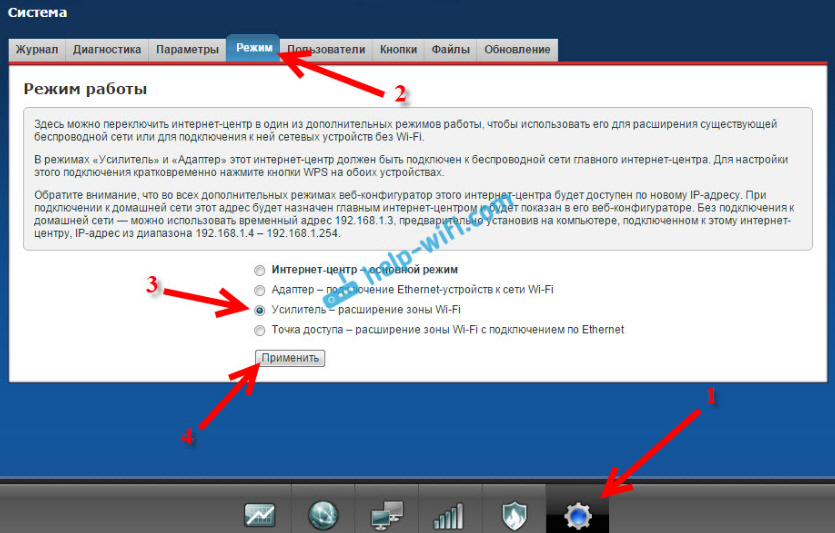
Šeit ir detalizēta iestatījuma instrukcija: Zyxel Keenetic iestatījumi atkārtojuma režīmā (pastiprinātājs). Es iesaku šos maršrutētājus kā stafetes.
Atkārtotāja režīms uz ASUS maršrutētāja
Viss ir arī ļoti vienkārši. Es noregulēju ar ASUS RT-N12 modeļa piemēru. Es arī pārbaudīju RT-N18. Šeit ir detalizēta instrukcija: ASUS maršrutētāja iestatīšana kā repitors (Wi-Fi tīkla atkārtotāja režīms). Es atceros, pat uz vecā ASUS RT-N13U B1 maršrutētāja viss darbojās labi. Tur režīmu ieslēdza atsevišķs gadījuma slēdzis.

Iestatījumos ir pietiekami, lai aktivizētu nepieciešamo darbības režīmu, izvēlieties tīklu, kas jāstiprina, un viss ir gatavs.
Netis maršrutētājs kā Wi-Fi atkārtotājs
Es pārbaudīju šī uzņēmuma lēto maršrutētāju -netis WF2411 lēto maršrutētāju. Es nezinu, kā citos šī ražotāja modeļos, bet Netis WF2411 viss darbojas ļoti labi. Saskaņā ar ideju, ja lētākajā maršrutētājā ir šāds darbības veids, tad tas noteikti būs dārgāks 🙂
Iestatījumos viss ir vienkārši vienkārši. Tas ir pietiekami, lai izvēlētos darbības režīmu "atkārtotājs" un iestatīt nepieciešamos parametrus savienošanai ar bezvadu tīklu, kuru mēs vēlamies stiprināt.
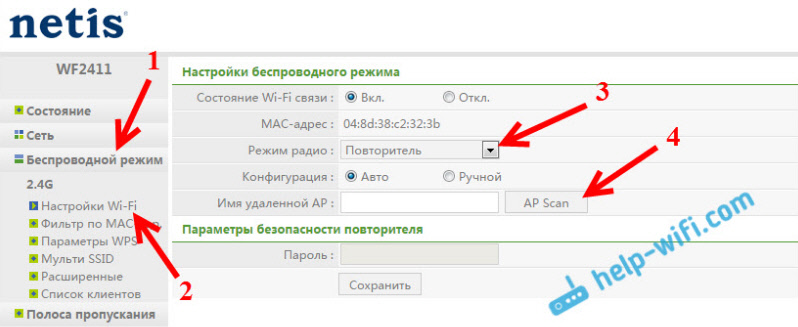
Ja izvēlaties šī ražotāja ierīci, noderēs detalizēta instrukcija: Netis Router kā repitors, Wi-Fi tīkla atkārtotājs.
Vai tp-link maršrutētājs var būt repitors?
Kā es rakstīju iepriekš, TP-Link maršrutētājiem nav šādas funkcijas (tikai viņu piekļuves punktos).

Par šo tēmu es pat uzrakstīju rakstu: maršrutētāja TP-Link TL-WR841ND un TL-WR741ND kā pārstāvis (Wi-Fi tīkla atkārtotājs), kur es paskaidroju, ka ir tikai tilta režīms, viņš ir WDS. Par iestatījumu, par kuru es rakstīju rakstā: TP-Link maršrutētāja iestatīšana tilta režīmā (WDS).
Wi-Fi tīkla paplašināšana, izmantojot D-Link maršrutētāju
Ja godīgi, ar D-Link maršrutētājiem es saskāros ar maz. Būtībā es uzrakstīju visas instrukcijas par konfigurāciju par D-Link Dir-615 modeļa piemēru. Un pirms šī laika kaut kādu iemeslu dēļ es domāju, ka D-Link maršrutētāji nevar darboties kā pastiprinātājs. Paņemiet internetu bezvadu tīklā un pārsūtiet to tālāk.
Dažos veidos man bija taisnība. Uz D-Link Dir-615 es kā tādu neatradu atkārtota režīmu. Bet tur ir "klienta režīms". Когда роуер D-Link полччет интернет по wi-fi и переomāt paņemt. Bet, ja klienta režīma iestatījumos ir iespējota Wi -Fi tīkla apraide, un cilnē “Network” - “WAN” pievienojiet “wificlient” interfeisa savienojumu, tad viss darbojas.
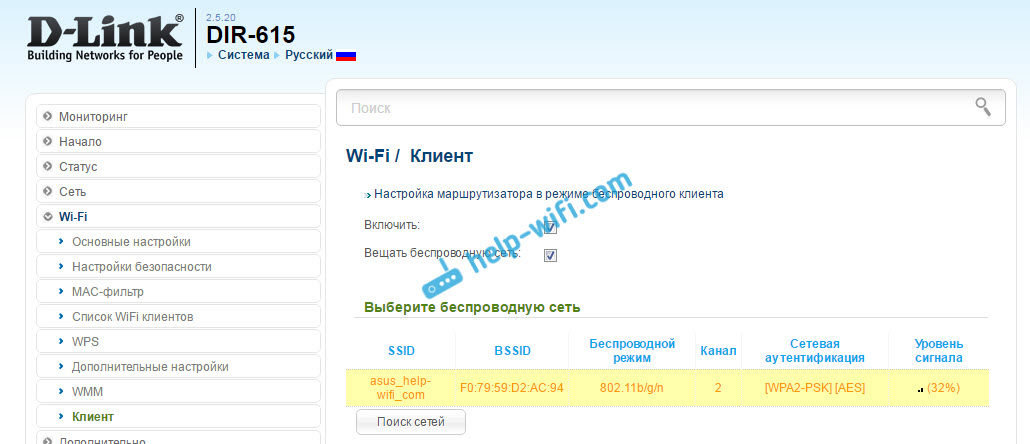
Tiesa, mums būs divi Wi-Fi tīkli, nevis viens, piemēram, šī režīma darbības gadījumā citās ierīcēs. Tikai D-Link nenoslogo Wi-Fi tīkla iestatījumus no galvenā maršrutētāja. Bet jūs varat mēģināt tos iestatīt manuāli.
Neliela informācija par šādas shēmas iestatīšanu ir rakstā par divu maršrutētāju savienošanu caur Wi-Fi.
Sagatavoja atsevišķu rakstu par D-Link: režīmu "klients", "tilts" un "Repiter" uz maršrutētāja D-Link
secinājumi
Pašlaik pastāstīju visu, ko es zinu šajā jautājumā. Būs jauna informācija un jauna pieredze, es noteikti papildināšu rakstu. Es domāju, ka mans padoms jums noderēs, un jūs varat izvēlēties sev piemērotu maršrutētāju, kas bezvadu tīkla režīmā darbosies bez problēmām.
Ja jums ir interesanta un noderīga informācija par šo tēmu vai zināt labus maršrutētāju modeļus, kas lieliski darbojas pastiprinātāju lomā, tad rakstiet komentāros. Jūsu informācija ir noderīga daudziem, es būšu pateicīga. Vislabākie novēlējumi!
- « Ir sākusies 150 megaby LTE saknes Huawei CPE B315 pārdošanas apjomi
- TP-Link TL-WR1045ND pārskats un pārskati »

